このたびMicrosoft製「Universal Mobile Keyboard」(グレー)のレビューを仰せつかりました。Web上のニュースなどで気になっていながら、わたくしは根っからのマカーでありますから、自腹で買うにはハードルが高すぎると諦めモードであった製品でもあります。
真っ赤と真っ黒な内箱
製品が届きました。
案外小ぶり
上に見える黒いものは
です。
で、箱を開けてみますと、
どどーんと製品が現れます。箱の内側が真っ赤なのは、MSからすれば大胆な色使いということになるのでしょうか。箱の作りは、アップルが始め、最近のスマホなどがこぞって踏襲する「箱サイズぎりぎり」タイプです。
本体を取り出しますと、右側に各言語の簡単なマニュアル、左側に充電用のマイクロUSBケーブルが入っています。
本体だけを裏返しますと、前後にストッパー用のゴムが平行にはってあり、各機関の認証マークが目立たず表記されています。
キーボード本体とフタはマグネットで接続されており、このように切り離しができます。フタはタブレットやスマホのスタンドも兼ねています。
(以上、2015/6/1記す)
キーボード本体は上からメディアキー、謎の溝、数字キー、QWERTYの3列、スペースやコマンドキーの全5列。メディアキーの右端には、この製品の特徴である「OS別切り替えスイッチ」がついています。
フタ側には、タブレットなどを立てかける溝が切ってあります。キーボード側に謎の溝があるのは、閉じた時にこのスタンドを収納するためですね。間違ってもスタイラスなどが収納できるスペースでもないし、そうしたらフタも閉じなくなってしまいます。残念。
右側面には、充電用のマイクロUSB(メス)と、電源/ペアリングボタンがあります。180度開くと、キーボード本体側が蓋の上に乗りかかるような形になり、結果的にキーボード本体に若干の角度が付くことになります。入力時のことを考えれば、少しとはいえキーを打ちやすくなる配慮でしょう。
この写真で若干分かると思いますが、キーボードの上部、タブレットを立てかける部分に2列の突起があります。このどちらを使うかで、タブレットなどの角度を調整することになります。
(以上、2015/6/2記す)
なんの苦もなく
ではセットアップに入ります。
まずはこのキーボード利用の大本命であるiPad Airで。
右上にあるOS切り替えスイッチを「iPad iPhone」した後、iPad Airの「設定」もしくは画面下から上のスワイプで「Bluetooth」をオンにし、本キーボード右側にあるボタンを押すと、本キーボードがペアリングモードとなり、
「デバイス」に本キーボードが現れるので、これをタップすると、
6ケタ数字のパスコード入力を求められます。本キーボード最上段の数字キーで入力後、エンターで確定すると、
めでたく「自分のデバイス」に本キーボードが「接続済み」表示となりました。あっけないほど簡単です。
続いては、Galaxy Note2です。こちらもBluetoothをオンにし、ペアリングモードに入ると、同様に数字6ケタのパスコードを求められます。これを入力すると。。。
接続完了と思いきや、
こんな表記が出てしまいます。入力ツールは自分好みのものが使えるというのがアンドロイドの優位点でありますが、Bluetooth接続でのキーボードプロファイルでは機種デフォルトでしか動かない、という警告です。もちろん私も従来から使い慣れた、別入力ツールを使っています。
この問題についてはネット上でもちらほら見るので、少なくとも現時点ではSamsungの仕様のようです。これは本キーボードが悪いわけではないのでしょうが、残念であることは確かなので0.5ポイント減点してあります。
(以上、2015/6/3記す)
iPad Airでは4.5、Androidでは...
では実際の利用シーンといきましょう。
本キーボードは2015年3月に発売されたようです。以後、注目しており、たとえば「PC Watch」や「マイナビニュース」、「IT Media PC User」などでのレビューも読んでいました。
各レビューとも細かく技術的な点は詳細にレポートしているのですが、実利用で最もひっかかる「ある点」についてはなぜかまったく触れていないのです。その「ある点」とは。
「iPad Airにカバーを付けた状態で利用できるのか?」
でした。各レビューにあるような、端末を裸で利用している人はそれほど多くないでしょう。スマホでさえそうです。技術的な点はもちろん興味がありますが、いくら技術的に優れていても、自分の実利用のシーンに合わなければ意味がありません。
で、真っ先にやってみました。
私はポリ製のジャケットと、スマートカバー(的なもの)を付けて利用していますが、iPad Airの薄さのゆえか、まったく普通に溝に差し込めますし、安定しています。スマートカバー(的なもの)が若干だらしないですが、入力する側からは死角なので見えないことに。どうしても邪魔なら巻き込めばいいですね。
溝2段目(上側)に入れたのがこちら。これもきっちり固定され、ぐらつきません。タイピングしても大丈夫です。スマートカバー(的なもの)が突っ張ってくれているように見えますが、当然強度はありません。
ただし、写真のような横向き(ランドスケープ)では大丈夫ですが、縦向きはスマートカバーなどが邪魔となり、左右どちらかに寄せないと自立しません。
続いて、Android端末であるGalaxy Note2には、純正フリップカバー(的なもの)をeBayで個人輸入して使っています。これを据えるとこのように。
Note2の場合、バックパネルを外してその代わりにくっつけるカバーのため、当然といえば当然ですがまったく違和感なく設置可能です。フリップカバー接続部との間隔が少し空いているので、こちらは縦向きでも設置できます。ただ、立てた角度だとホームボタンが押しづらく、お勧めは緩やかな角度の方でしょうか。
(以上、2015/6/5記す)
続いて、そこらへんに転がっていた「ASUS VivoTab RT」。キーボード部分とタブレット部分に分離する機種です。そのタブレット部分を設置してみます。
タブレット部分は10インチほどあり、iPadとは違って本キーボードとぴったり一致とはいきませんが、なかなかのフィット感です。このASUSは、Windows8ならぬRTを積んでいるため若干の心配をしましたが、接続も例の6桁数字を入力するだけであっさり認識しました。考えてみれば本キーボードはMS製。仕様にもあり、当たり前といえば当たり前です。
続いて挑戦してみたのは、
MacBook Pro Retina 15(OSX10.10)です。ラップトップなので外付けキーボードの意味はほとんどありませんが、まあ興味本位です。
やはり6ケタ数字が出てきて、それを打ちこみ、ペアリングそのものは通るのですが、
こんなダイアログが出て、怒られてしまいます。「続ける」をクリックすると、「左シフトキーの右側のキーを押せ」、続いて「右シフトキーの左側のキーを押せ」と求められ、それが終わるとキーマッピングが識別できたらしく、無事、利用可能になりました。仕様にも一応、OSX10.7以降に対応とあるので、これまた当たり前ですね。ただ、こういう関門があるということは示せたと思います。
OSを切り替えて入力できる点を生かし、iPadとNote2を並べ、Evernoteの同一ノートを編集してみました。しかし、iPad、Note2とも、キー入力と実際のノートでの入力反映にタイムラグがありカクカクしまい、文字確定や改行でかなりストレスを感じます。思うに、本キーボードと本体(Bluetooth)、そして本体とネット上とのやり取りと2段階になるため、実感できるラグが出るようです。やはりまずはローカルで文書を書き、それをアップロードするなりコピペするなりする必要があります。
高次のバランス。もしかして名機?
- 大きすぎず小さすぎない。Xperia Z Ultraを若干、縦に引き伸ばしたぐらいで、iPad Airの半分の面積。
- ネット上のレビューでは「重い」とされていて、しかもフタ(スタンド部)が重いと批判されている。確かに軽い方がいいが、軽すぎるとしっかり感がなくなる。これぐらいがちょうどいいバランスでは?
- 3種類のOS切り替えは物理スイッチ。似たようなものには、Logicoolのものなどがあるが、あれは色がどぎつすぎて、しかも持ち運びはしづらい大きさ。
- 乾電池ではなく、内蔵バッテリー。しかもかなり持つ。公式サイトでは「充電式バッテリは、1回の充電で最大 6 か月持ちます。 外出する直前に充電が少なかったとしても、たった 10 分充電すれば一日中使えます」という。
- すべりにくい外装。打ちやすいキー。
- WindowsマークがOS切り替えスイッチにしかない。MSの英断?
- 本キーボード幅を見れば分かる通り、本気でiPad市場を狙いに行った意欲作
iOSやMacユーザの要求は厳しい
- キー盤面の印字。PCやAndroidでの入力ではキー盤面通りだが、iOSでは特に「@」やカッコ、コロンやセミコロンなど利用度合いが高いものが薄いグレー表示で見づらいことこのうえない。しかもかな入力用のひらがなも印字されているため、たとえばエンター左のカッコのキーは、キー表面に6種類もの印字がある。慣れの問題とも言えるが、直感的かつ使いやすさにこだわるユーザからはまず受け入れられない。
- キーボード本体の白色と、キーの色が違う。キーはやや黄ばんだ白色。ブラックカラーなら違和感はなかっただろうが、白では目立つ。白さにこだわるAppleを少し見習ってほしい。
- メディアキーは必要だったのか。
- iOS、Androidでホーム画面のフリック遷移をキー操作できてほしかった。
- 充電池はもつとはいえ、残量のインジケータがない。ペアリングランプを、たとえば電池残量50%以下で黄色、20%以下で赤色にするなどして対応できるのでは。
- ひらがな入力用のひらがな表記はいらない。
- 本キーボードのせいではないが、Galaxy Note2で入力しようとするたびSamsung純正入力に戻り、好きなIMEに切り替える手間が発生するのは使いづらい。
iPad用Bluetoothモバイルキーボードの最有力候補
結局、iPad用に振りきれず、PC時代のレガシーを引きずってしまっている諸点は残念。種々の大人の事情が響いて、そのところの割り切りができなかったのだろうと推察します。
いろんな不満点もありますが、ただ、iPad単体で文字入力するのはほとんど冗談に近い現状からすると、持ち運びできるキーボードとしてはかなりいい候補になるのではないでしょうか。Apple純正キーボードのテンキーなしの方も、持ち運びは可能ですが乾電池式。「iPadとこれだけ持てばいい」というわけにはいかず、現実的ではありません。
バタフライ型に閉じるモバイルキーボードなどもありますが、強度や打ちやすさ、複数OS切り替えなどを同時に備えたものが見当たりません。
唯一のライバルは同じくOSを3つ切り替えられるLogicoolのK480でしょうが、持ち運びの際、キートップを保護する物がありません。
本キーボードには致命的な欠点がなく、多くの要件で80点を取っているという意味では、トヨタ的といえるかもしれません。
わたしもiPadではネットの検索や簡単な記入でしか文字入力をしておらず、長文を書くことすら考えませんでした。
しかし本キーボードをいただけたおかげで、iPadでの作業を行う時間が長くなっています。PCが不要とまではいいませんが、iPadでこれまでできなかった作業が行えるようになった、という意味では、iPad補完計画の最も枢要な機器といえます。
iPadがブラックのわたしは、かえすがえすも本キーボードが黒の方だったら、と思うのです。だってこのグレー、昔のPCか事務机みたいです。前述の通り、白へのこだわりも足りないし。
ともあれ、なかなかに興味深い製品をレビューさせていただきありがとうございます。関係者の方々に感謝いたします。
(以上、2015/6/8記す)
蛇足:仕様にないから当然ではあるが
せっかく充電用とはいえUSBがあるので、これがPC用のキーボードになれば活躍の場がさらに広がるのではと思いつつ、DellのデスクトップPCにぶっさしてみました。
少し見づらいですが、ハードウェアとして見事に認識するものの、文字入力はできません。もう一度、製品HPを見ると、Windowsの対応は、RTと8+となっていて、最も行きわたっていると思われるWindows7には対応していません。正式対応していなくても、同じMSの同じ系列の、1世代前のOSにぐらい対応してくれていてもいいような気はしますが、まあ、iPadをメインターゲットにした製品と考えれば、自社OSでもある程度の切り捨ては仕方なかったのかもしれません。
ただ、前述の通り、そこまでiPadを意識したものであるなら、やはりキートップ印字はiPad優先とすべきで、旧来のPC向け表記を踏襲すべきではなかったはずです。このあたり、本キーボードの素性と狙いの中途半端さがどうしても表面化します。「MSがiOS向けBTキーボードを発売」という見出しの方が、「iOSでも使える製品発売」よりはインパクトがあったのに、なにか残念な気がします。
(以上、2015/6/15追記)










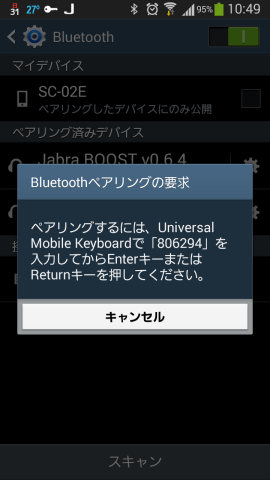
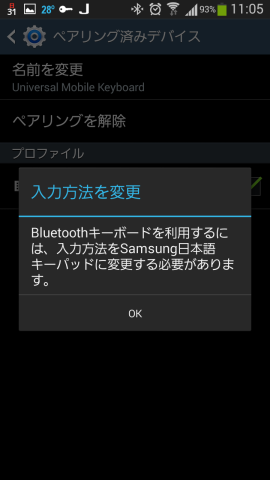



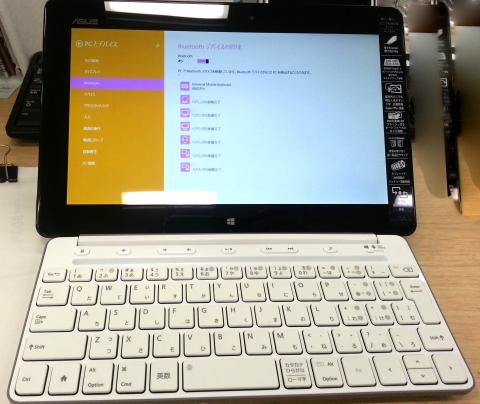
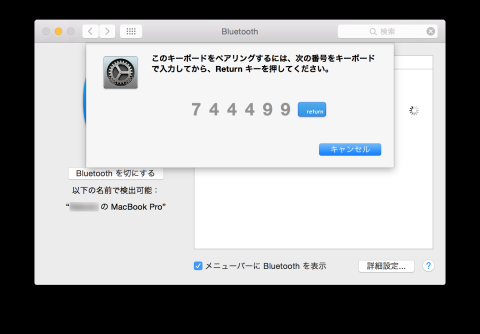




ZIGSOWにログインするとコメントやこのアイテムを持っているユーザー全員に質問できます。